У перелік завдань обліку персоналу, безумовно, входить завдання планування та обліку відпусток працівників підприємства. Це завдання в «1С: Управління виробничим підприємством 8» вирішується за допомогою зручного в роботі інструменту планування відпусток. Він підтримує механізм прийняття рішень керівником при затвердженні відпусток працівників. Крім того, інструмент дозволяє організувати процес розробки графіка відпусток ля великої кількості працівників, розподіливши його між декількома відповідальними особами.
За допомогою звітів системи керівник може з'ясувати, чи має працівник право на запитуваний відпустку, чи не суперечить відпустку наміченим заходам, не перетинається чи планований відпустку співробітника з відпусткою інших співробітників. За допомогою візуальних засобів можна побачити розподіл відпусток в часі, а також перевірити відповідність і фактичних відпусток.
Заплануємо відпустки працівників підприємства
Планування відпусток працівників підприємства зручно виконувати за допомогою інструменту «Графік відпусток». Щоб почати роботу з цим інструментом в інтерфейсі Обліку персоналу потрібно відкрити підменю «Відпустки» меню «Персонал» і вибрати пункт «Графік відпусток».

Малюнок 3.45 Інтерфейс Облік персоналу. Графік відпусток
На екрані буде відкрито вікно інструменту планування відпусток. Так як зараз в нашій інформаційній базі немає даних про відпустки працівників підприємства, то поле виводу інформації інструменти не буде містити ніякої інформації.
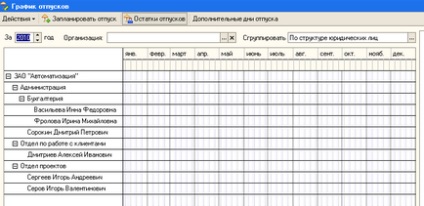
Малюнок 3.46 Виклик інформації про залишки відпусток
Примітка. Інформація про залишки відпусток за попередні роки може бути збережена в довіднику «Залишки відпусток», наприклад, за допомогою кнопки «Зафіксувати залишки відпусток». Збережені в довіднику дані про залишки відпусток дозволяють прискорити розрахунок поточних залишків, при їх відсутності програма буде здійснювати розрахунки залишків з дати прийому співробітника, що може призводити до деякого уповільнення роботи.

Малюнок 3.47 Залишки відпусток
Аналогічним чином ми можемо переконатися в тому, що Сорокін Д.П. ще з минулого року має право на 60 днів відпустки.
Для того щоб запланувати відпустки працівників підприємства, скористаємося кнопкою «Запланувати відпустку» панелі інструментів форми «Графік відпусток».

Малюнок 3.48 Виклик документа планування відпусток
Кнопка «Запланувати відпустку» призначена для створення нового документа «Планування відпустки». Цей документ дозволяє зареєструвати в системі планування та затвердження відпусток працівників підприємства.
Створимо в табличній частині «Працівники» рядки з описом планованих відпусток. Рядки можна створити з використанням кнопки «Додати» панелі інструментів табличній частині або за допомогою кнопки «Підбір» цієї ж панелі інструментів. В поле «Початок» вказується перший день, а в поле «Закінчення» - останній день планованого відпустки.
В поле «Примітка» програма виведе інформацію про кількість робочих днів, що припадають на цей період планованого відпустки, а також про те, за рахунок відпусток яких років надається відпустка.
Поле «Стан» дозволяє вести процес затвердження відпусток. Документ «Планування відпустки» може складатися одним користувачем системи, а твердження запланованих в ньому відпусток може виконувати інший користувач. Наприклад, менеджер з персоналу може скласти окремими документами графіки відпусток працівників різних підрозділів підприємства. Після цього керівники підрозділів зроблять твердження запланованих відпусток працівників своїх підрозділів, змінивши значення в поле «стан» на «Затверджено».
Затверджені і не затверджені відпустки відображаються на діаграмі Ганта інструменту планування відпусток різними кольорами, дозволяючи спеціалісту, який веде облік відпусток, бачити, затверджений чи відпустку співробітника і приймати рішення щодо підтвердження відпустки співробітника.
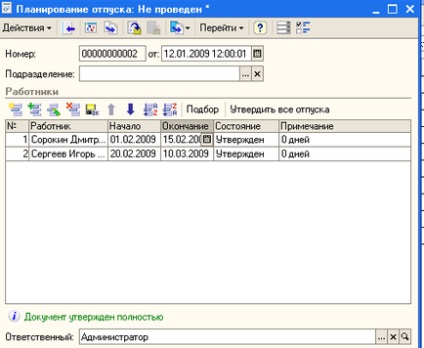
Малюнок 3.50 Затверджені відпустки
Якщо ми повернемося до інструменту «Графік відпусток» то побачимо, що в поле виведення інформації відобразилися періоди затверджених планованих відпусток. Інформація представлена у вигляді діаграми Ганта.
У лівій частині вікна відображається ієрархічна структура юридичних осіб. Для того щоб плановані відпустки відображалися в розрізі структури підприємства, необхідно змінити значення поля «Згрупувати».
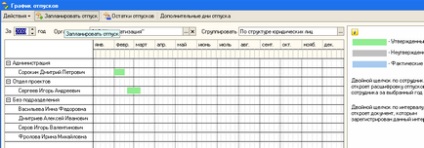
Малюнок 3.51 Заплановані відпустки в розрізі юридичних осіб компанії
Виберемо спосіб угруповання «За центрами відповідальності» - в поле виведення інформації відображаються дані будуть перегруповані відповідно до структури підприємства.
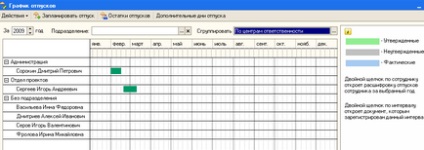
Малюнок 3.52 Заплановані відпустки в розрізі структури підприємства
Заплановані відпустки відображаються в планованої зайнятості працівників. Звіт про плановану зайнятості працівників можна відкрити з підміню «Відпустки» меню «Персонал» інтерфейсу «Управління персоналом».

Малюнок 3.53 Інтерфейс "Облік персоналу". Планована зайнятість працівників
В параметрах звіту необхідно вказати період, за які необхідно вивести інформацію про зайнятість працівників підприємства і натиснути кнопку «Сформувати». В поле виведення інформації відобразиться інформація про періоди планованої зайнятості працівників Сергєєва і Сорокіна.
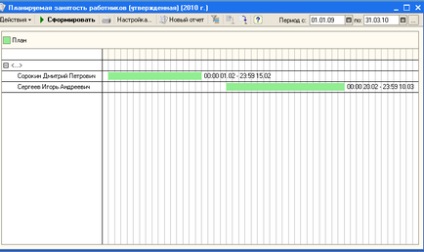
Малюнок 3.54 Звіт "Планована зайнятість працівників"
Даний звіт дозволяє побачити плановану зайнятість працівників і уникнути таких ситуацій, як, наприклад, планування відрядження на той час, коли співробітник повинен перебувати у відпустці.